Въпрос
Проблем: Как да коригирам грешка в Windows Update 0x8007045b?
Здравейте. Имам проблем с грешка в Windows Update, която показва конкретен код 0x8007045b. Опитвам се да инсталирам актуализацията, но не успява и не мога да надстроя до Windows 10. Не успява на моя Windows 8 и на устройството, което принадлежи на жена ми с версия на WIndows 7. Не мога да разбера въпроса тук. Помогнете ми да поправя грешка в Windows Update 0x8007045b.
Решен отговор
Грешка в Windows Update 0x8007045b е въпросът, който потребителите[1] понякога имат. Това е често срещан проблем, тъй като надстройките от по-стари версии до Windows 10 могат да създадат някои проблеми. Актуализациите в повечето случаи предизвикват проблеми, когато хората се опитват да надстроят или инсталират определени актуализации. Неуспешните актуализации обаче могат да бъдат задействани по различни причини.
Въпреки че грешката в Windows Update 0x8007045b е специфична за процедурата за надграждане, тя не е специфична за нито един от версии на операционната система Windows, така че може да откриете същата грешка в Windows 7, Windows 8 или Windows 8.1 и Windows 10. Анализът на проблема показва, че грешката се задейства или от повреда на файла, или от грешка в Windows Update.[2]
Поради много причини има повече начини за коригиране на грешка в Windows Update 0x8007045b. Но първо трябва да определите конкретния проблем. Грешката може да възникне, когато програмата на трета страна, антивирусният инструмент не е съвместим с операционната система, актуализира или пречи на други процеси.
Можете да деактивирате функциите за защита или да деинсталирате изцяло инструмента на трета страна, за да проверите дали това е проблемът. Зловредният софтуер обаче определено не е проблемът тук, защото кодовете за грешки като Windows Update Error 0x8007045b не са свързани със сигурността и проблемите с вирусите.[3]
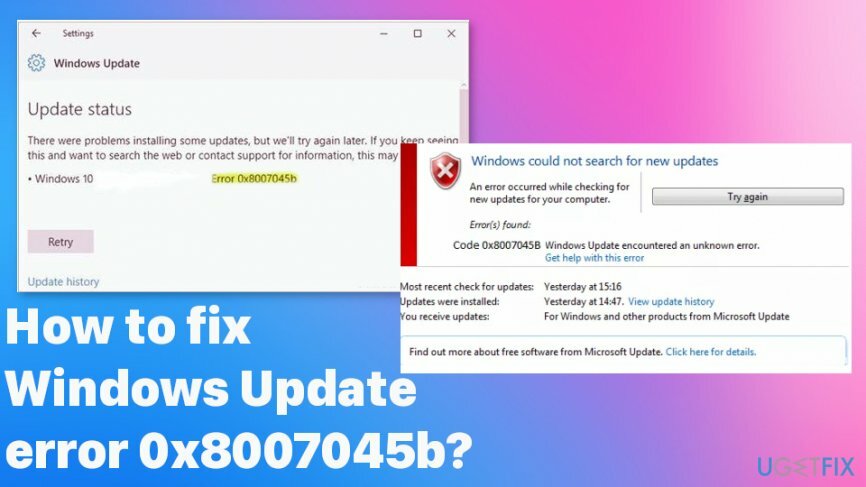
Понякога тази грешка показва и следното съобщение:
0x8007045B -2147023781 – ERROR_SHUTDOWN_IN_PROGRESS
Можете да определите проблема и да намерите решението въз основа на това, тъй като повредата на файла може да бъде отстранена чрез проверка на системата с определени инструменти или пълно отстраняване на неизправности в услугата за актуализиране на Windows. Можете да намерите начини да коригирате грешка в Windows Update 0x8007045b, просто опитайте поне няколко от тях.
Как да поправите грешка в Windows Update 0x8007045b
За да поправите повредена система, трябва да закупите лицензираната версия на Reimage Reimage.
Имайте предвид, че има начини да коригирате грешка в Windows Update 0x8007045b въз основа на причината, така че можете да опитате предлага се няколко стратегии за отстраняване на неизправности, методи, разчитащи на системни характеристики и функции приложения. Можете да стартирате програми като ReimageMac пералня X9 които проверяват за повреда на файла или засегнати функции и могат да коригират тези части на системата вместо вас. Следвайте методите и разчитайте поне на няколко решения, за да можете да осигурите правилното надграждане на ОС.
Стартирайте отстраняването на неизправности в Windows Update
За да поправите повредена система, трябва да закупите лицензираната версия на Reimage Reimage.
- Отидете до Търсене лентата на задачите и потърсете инструмента за отстраняване на неизправности.
- Намери Настройки на инструмента за отстраняване на неизправности и щракнете Windows Update.
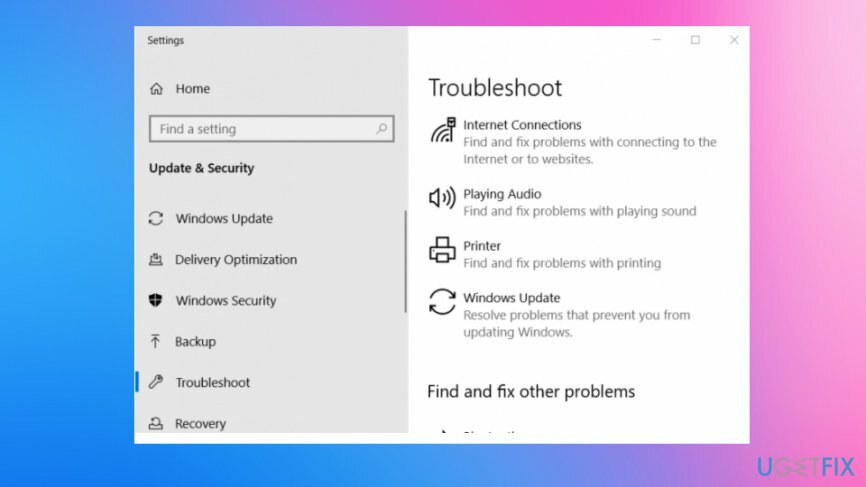
- Стартирайте инструмента за отстраняване на неизправности.
-
Приложете тази корекция ако се появи такъв.
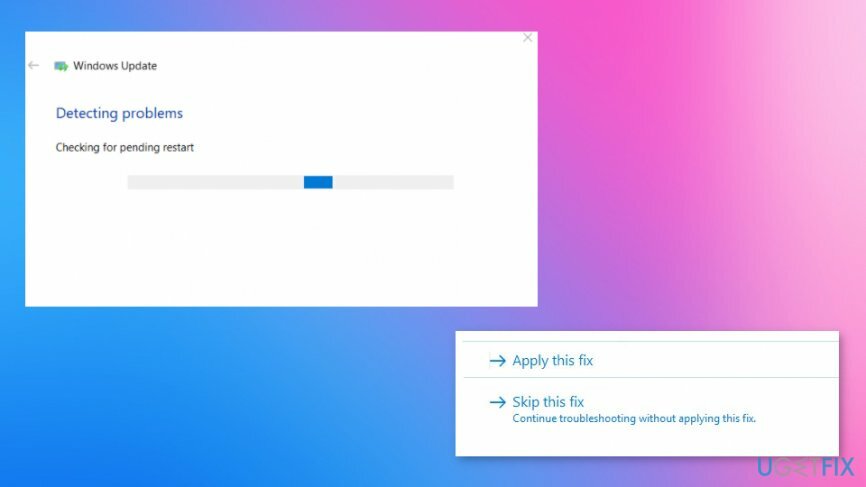
Стартирайте проверка на файлове, за да коригирате грешка в Windows Update 0x8007045b
За да поправите повредена система, трябва да закупите лицензираната версия на Reimage Reimage.
- Натисни Win ключ и Р заедно.
- В Кутия за изпълнение Тип бележник и натиснете Enter, за да отворите Notepad.
- Копирайте и поставете следното:
@ехото изключено
дата /t и час /t
echo Dism /Online /Cleanup-Image /StartComponentCleanup
Dism /Online /Cleanup-Image /StartComponentCleanup
ехо…
дата /t и час /t
echo Dism /Online /Cleanup-Image /RestoreHealth
Dism /Online /Cleanup-Image /RestoreHealth
ехо…
дата /t и час /t
echo SFC /scannow
SFC /scannow
дата /t и час /t
пауза - Запазете файла с .прилеп приложение.
- Бягай файла с администраторски права, докато не покаже грешки за вас.
- Рестартирайте компютъра.
Нулирайте актуализацията на Windows
За да поправите повредена система, трябва да закупите лицензираната версия на Reimage Reimage.
- Отидете на Командния ред и въведете следното:
нетно спиране wuauserv
net stop cryptSvc
нетни стоп битове
net stop msserver - Отвори File Explorer чрез натискане Win + E ключове,
- Отвори Windows папка и Кликнете с десния бутон на Разпространение на софтуер подпапка.
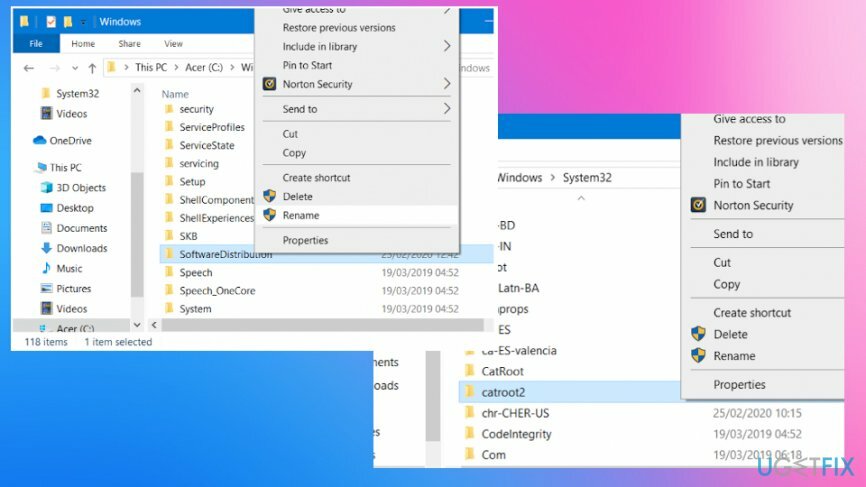
- Изберете да Преименувайте то.
- Въведете SoftwareDistribution.old.
- Отвори Система32 подпапка и щракнете върху catroot2 да го преименувате на Catroot2.old.
- Рестартирайте и го повторете с първите команди в командния ред.
Извършете нов старт, за да коригирате грешка в Windows Update 0x8007045b
За да поправите повредена система, трябва да закупите лицензираната версия на Reimage Reimage.
- Можете да премахнете приложения на трети страни, да принудите актуализацията с Ново начало. Намира се в Защита на Windows раздел и раздел производителност на устройството.
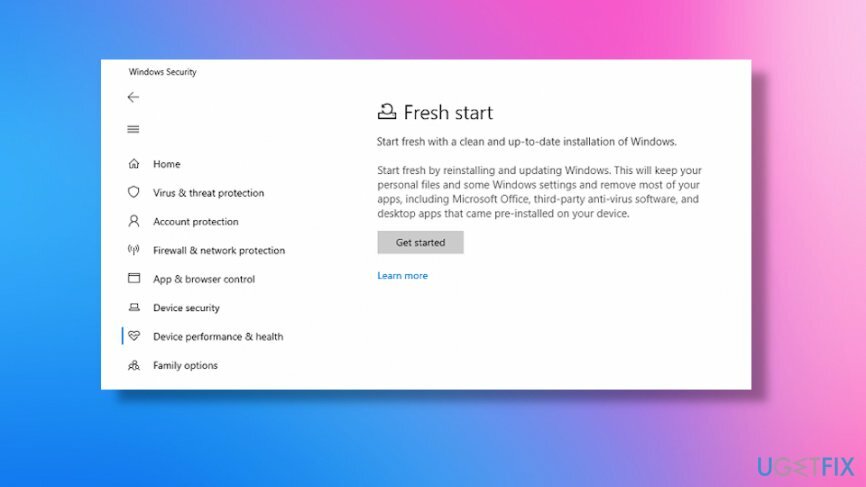
Поправете грешките си автоматично
Екипът на ugetfix.com се опитва да направи всичко възможно, за да помогне на потребителите да намерят най-добрите решения за отстраняване на грешките си. Ако не искате да се борите с техники за ръчен ремонт, моля, използвайте автоматичния софтуер. Всички препоръчани продукти са тествани и одобрени от нашите професионалисти. Инструментите, които можете да използвате, за да коригирате грешката си, са изброени по-долу:
Оферта
направи го сега!
Изтеглете корекцияЩастие
Гаранция
направи го сега!
Изтеглете корекцияЩастие
Гаранция
Ако не сте успели да поправите грешката си с помощта на Reimage, свържете се с нашия екип за поддръжка за помощ. Моля, уведомете ни всички подробности, които смятате, че трябва да знаем за вашия проблем.
Този патентован процес на поправка използва база данни от 25 милиона компоненти, които могат да заменят всеки повреден или липсващ файл на компютъра на потребителя.
За да поправите повредена система, трябва да закупите лицензираната версия на Reimage инструмент за премахване на зловреден софтуер.

VPN е от решаващо значение, когато става въпрос поверителността на потребителите. Онлайн тракери като бисквитки могат да се използват не само от платформи за социални медии и други уебсайтове, но и от вашия доставчик на интернет услуги и правителството. Дори и да приложите най-сигурните настройки през вашия уеб браузър, пак можете да бъдете проследявани чрез приложения, които са свързани с интернет. Освен това браузърите, фокусирани върху поверителността, като Tor не са оптимален избор поради намалената скорост на връзката. Най-доброто решение за вашата пълна поверителност е Частен интернет достъп – бъдете анонимни и сигурни онлайн.
Софтуерът за възстановяване на данни е една от опциите, които могат да ви помогнат възстановите вашите файлове. След като изтриете файл, той не изчезва в нищото – той остава във вашата система, докато не се записват нови данни върху него. Професионално възстановяване на данни е софтуер за възстановяване, който търси работещи копия на изтрити файлове във вашия твърд диск. С помощта на инструмента можете да предотвратите загуба на ценни документи, училищна работа, лични снимки и други важни файлове.